Cómo reorientar en Facebook e Instagram con anuncios dinámicos de productos: examinador de redes sociales
Instagram Anuncios De Facebook Anuncios De Instagram Facebook / / September 25, 2020
 ¿Desea volver a orientar a los visitantes del sitio web con anuncios de productos que vieron pero que no compraron?
¿Desea volver a orientar a los visitantes del sitio web con anuncios de productos que vieron pero que no compraron?
¿Se pregunta cómo configurar anuncios dinámicos de productos para Facebook e Instagram?
En este artículo, Descubra cómo aplicar el remarketing a los visitantes del sitio web con anuncios de productos dinámicos utilizando Facebook Ads Manager.

¿Qué son los anuncios dinámicos de productos?
Los anuncios dinámicos de productos le permiten orientar a los clientes que han visitado su sitio web y han examinado una variedad de sus productos, pero se han ido antes de completar la compra. Este es un público muy atractivo, por lo que es importante orientarlos para alentarlos a realizar conversiones.
Con los anuncios dinámicos de productos, puede crea un anuncio a medida para cada personacon los productos que vieronen tu sitio weby una gama de otros productos. Verán estos anuncios en sus feeds de Facebook e Instagram la próxima vez que inicien sesión.
El beneficio de los anuncios de productos dinámicos es que minimiza la cantidad de conversiones perdidas en la última etapa del proceso de ventas. Los anuncios recuerdan a los clientes sus productos y aumentan la probabilidad de que un visitante del sitio web regrese a su sitio web para comprar algo. Tú también puedes ofertas destacadas, mostrar reseñas de productosy informar a los usuarios sobre el tiempo de entrega u otros puntos clave.
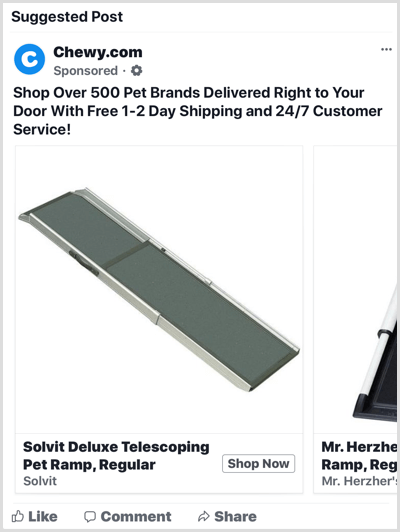
Recuerde, estos anuncios probablemente serán los más rentables Anuncios de Facebook ejecuta, por lo que es importante que los configure correctamente. Si sigue estos pasos, puede poner en funcionamiento sus propios anuncios dinámicos de productos en muy poco tiempo.
# 1: Configurar eventos de píxeles de Facebook
El píxel de Facebook ayuda a garantizar que su campaña de anuncios dinámicos de productos muestre los anuncios correctos a la audiencia adecuada en el momento adecuado. Es un fragmento de código que se encuentra en su sitio web y rastrea los eventos (diferentes acciones) que las personas realizan en su sitio web. Es importante configurar el píxel y asegúrese de que se realice un seguimiento correcto. De lo contrario, no podrá hacer que sus anuncios dinámicos funcionen correctamente.
Tres eventos de píxeles de Facebook son importantes para los anuncios dinámicos: Comprar, Agregar al carrito y Ver contenido.
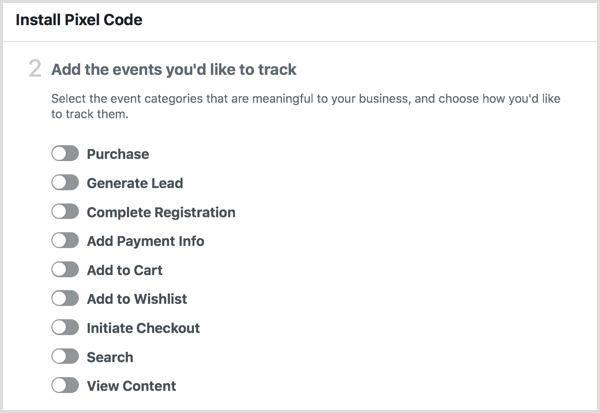
Después de ti instale códigos de eventos de píxeles en su sitio, puede verificar que los eventos se activen correctamente utilizando un complemento gratuito del navegador Chrome llamado Asistente de píxeles de Facebook. Después de instalar el complemento, aparece un pequeño icono de logotipo de píxeles en la barra de herramientas de su navegador. Todo lo que necesitas hacer es visite la página web que desea consultar, haga clic en el icono de Facebook Pixel Helper, y tu puedes ver qué eventos se activan en esa página.
Propina: Recuerde deshabilitar su bloqueador de anuncios cuando use este complemento. De lo contrario, puede parecer que sus píxeles no funcionan.
A continuación se muestra un ejemplo de lo que podría ver en una página Agregar al carrito. La marca de verificación verde indica que el píxel se está disparando correctamente, lo cual es genial. Si expande el campo AddToCart, puede ver más información que su sitio web transmite a Facebook para que sus anuncios dinámicos de productos funcionen correctamente.
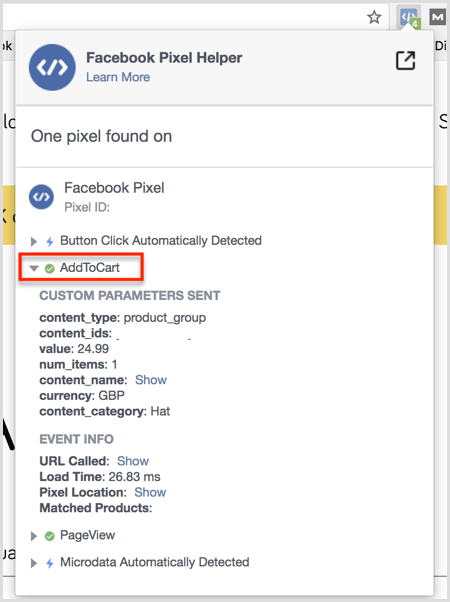
# 2: Cree un feed de productos
Un feed de productos es esencialmente una página alojada en su sitio web que contiene toda la información que Facebook necesita saber sobre sus productos. Esta información puede incluir:
- Descripciones de productos
- Numero de productos en stock
- Tamaños en stock
- Condición
- Precio
- Enlace de imágen
- Envío
Al proporcionar información sobre sus productos, Facebook puede llenar sus anuncios de forma dinámica con esta información cuando las personas ven los productos en su sitio web. Es muy inteligente.
Puede crear un feed de productos de muchas formas diferentes. El método adecuado para usted depende del sistema del que esté hecho su sitio web y del complemento que necesite usar para crear el feed. A continuación, se muestra un desglose de las plataformas de comercio electrónico más comunes y los complementos que debe utilizar para cada una de ellas.
Shopify
Si tienes un Tienda Shopify, tiene dos opciones de complementos.
Feed de productos de Facebook de Flexify es gratis y funciona bien para cualquier tienda de comercio electrónico con menos de 100 productos. Solo necesita instalar el complemento en su tienda Shopify, ¡y luego listo! Se puede crear su feed.
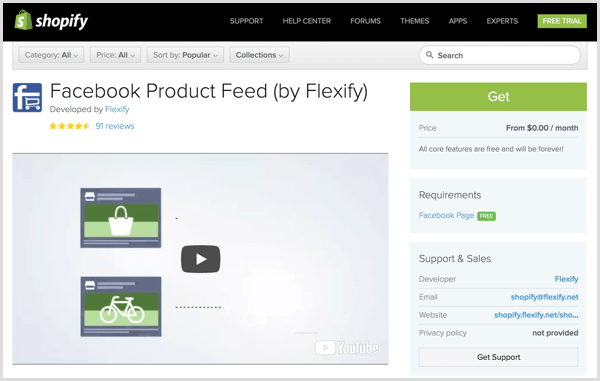
Si tiene más de 100 productos, Flexify puede tener algunos errores, por lo que es mejor que cambie a Pixel perfecto (que cuesta $ 14,99 por mes). Ambas aplicaciones hacen básicamente lo mismo, pero Pixel Perfect es más confiable para tiendas más grandes.
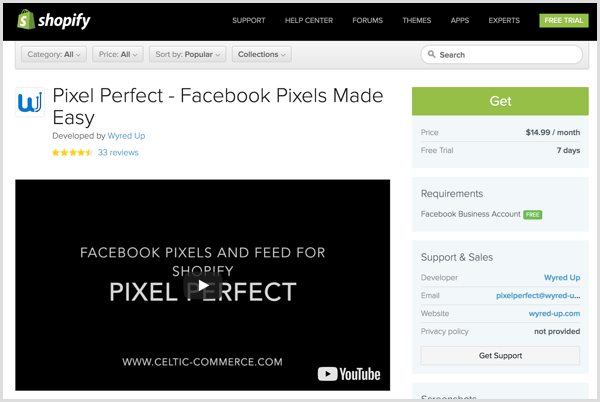
WooCommerce
Si tiene una tienda de WordPress (WooCommerce), PixelYourSite es una excelente opción para configurar el seguimiento de eventos y píxeles. Debe obtener la versión Pro cuando instale el complemento. Cuesta $ 80 por año, pero vale la pena.
Una vez que tenga PixelYourSite Pro instalado, necesitará la versión Pro de Feed del catálogo de productos PixelYourSite, que cuesta $ 50 por año. Tanto PixelYourSite Pro como PixelYourSite Product Catalog Pro trabajan juntos para brindarle todo lo que necesita para comenzar a trabajar.
Otras configuraciones de comercio electrónico
Si tiene una plataforma de comercio electrónico a medida en lugar de un sistema estándar, tiene un par de opciones:
- Habla con tus desarrolladores y pídales que creen un feed de productos para su sitio web. Pueden obtener todos los información técnica que necesitan de Facebook aquí.
- Crea un feed manual. Un feed manual es un documento de Excel que contiene toda la información del producto que Facebook necesita. Luego, cárguelo en Facebook Business Manager. Los feeds manuales son excelentes para las tiendas de comercio electrónico más pequeñas que luchan por crear feeds de productos, pero un inconveniente es que no se actualizan cuando se actualiza el sitio web.
Si desea descargar la plantilla para un feed manual, haga clic en el enlace de arriba. Hay varias opciones según el formato que desee utilizar:
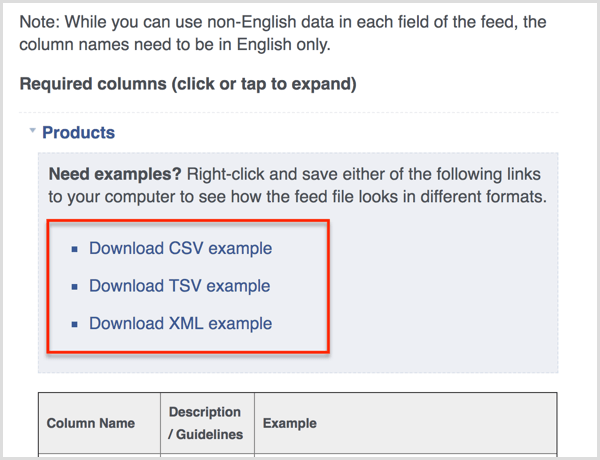
Enlace de feed de productos
Cuando su feed de productos esté completo (a excepción del feed manual), recibirá un vínculo similar a este: www.yourwebsite.com/feed/my_product_feed.txt. Más tarde, agregará este enlace a Facebook Business Manager para que Facebook pueda extraer los datos del feed al sistema.
# 3: configurar un catálogo de Facebook
El siguiente paso es crear un catálogo de Facebook que contenga información sobre los elementos que desea anunciar en sus anuncios de Facebook. El catálogo se puede utilizar no solo para anuncios de productos dinámicos, sino también para anuncios de carrusel, anuncios de colección o cualquier anuncio en el que desee mostrar sus productos.
¿Cuáles son los beneficios de un catálogo de Facebook?
- Va a realizar un seguimiento de los productos que vende para que pueda utilizarlos sin problemas con sus anuncios.
- Te permite ofrecer anuncios orientados a personas que ya han mostrado interés en su negocio a través de anuncios dinámicos.
- Usted puede muestre su inventario a las personas en una experiencia de pantalla completa en el móvil (anuncios de colección).
Crea el catálogo
Para crear un catálogo, abierto Gerente Comercial de Facebook, haga clic en las tres líneas en la parte superior izquierda para abrir el menú y seleccionar Catálogos en Activos.
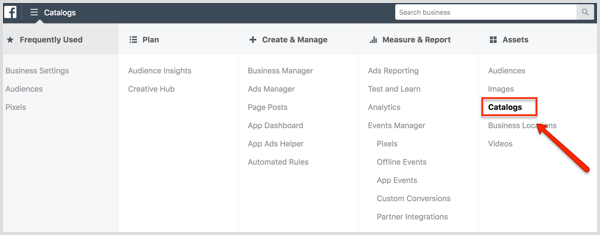
En la página Administrador de catálogos, haga clic en Crear catálogo.
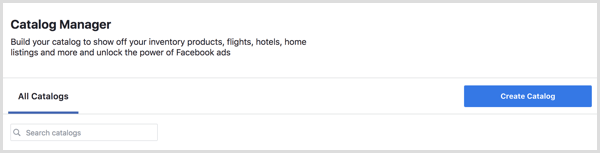
Seleccione el catálogo correspondientetipo y haga clic en Siguiente. En este ejemplo, seleccione Comercio electrónico.
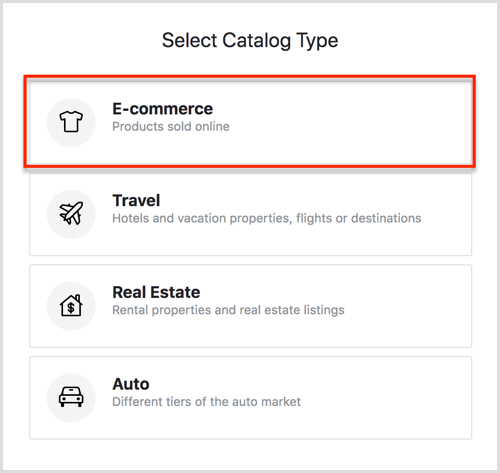
En la siguiente pantalla, seleccione el nombre de su empresa en el menú desplegable, agregar un nombre para su catálogo, y haga clic en Crear.
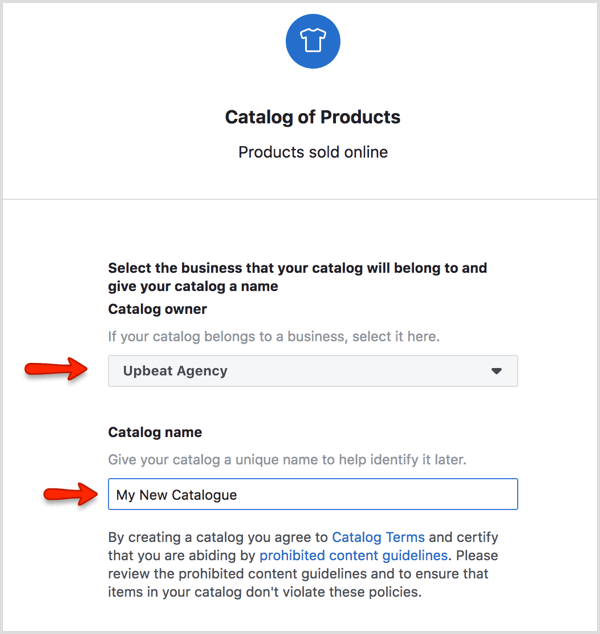
A continuación, verá un mensaje de que se ha creado su catálogo. Haga clic en Ver catálogo para abrir la página de inicio de Catalog Manager, que tiene este aspecto.
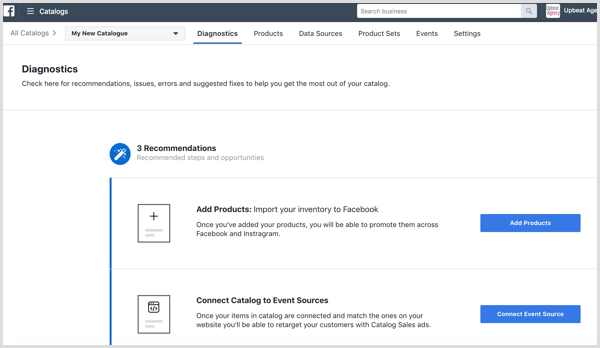
Configurar el feed de productos
El siguiente paso es configurar su feed de productos. Abra la pestaña Fuentes de datos en la parte superior de la página y haga clic en el botón Agregar fuente de datos en el lado derecho.
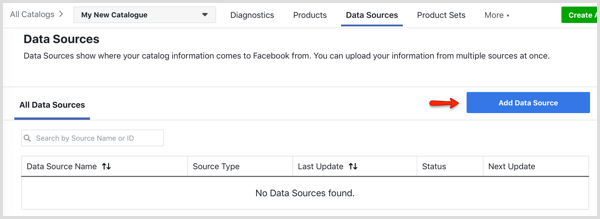
En la página siguiente, seleccione la opción Establecer un horario. Esto significa que su feed se actualizará automáticamente a la hora y con la frecuencia que elija, lo cual es importante si su stock cambia con regularidad.
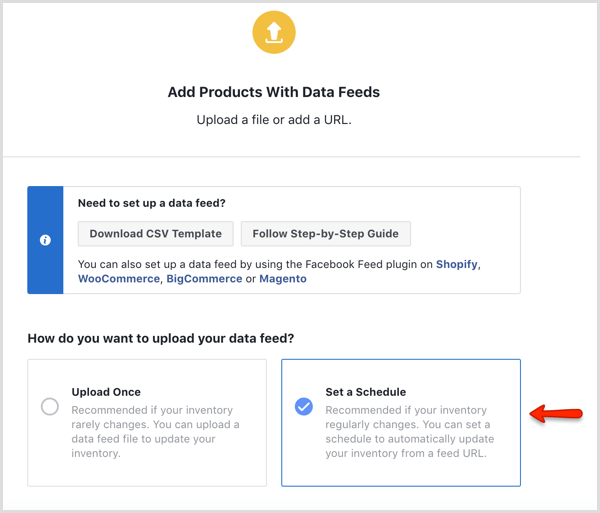
Desplácese hacia abajo hasta la sección Agregar una URL de fuente de datos y pegue la URL de su feed de productos en el cuadro. (Esta es la URL que configuró anteriormente). A menos que su feed esté protegido con contraseña, no es necesario que ingrese esos detalles.
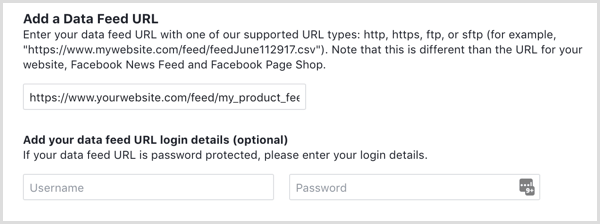
Próximo, decide con qué frecuencia quieres que se actualice tu feed. Por ejemplo, puede programarlo para que se actualice todos los días a la medianoche.
Finalmente, ingrese el nombre de su feed y seleccione la moneda correcta. Cuando termines, haga clic en Cargar.
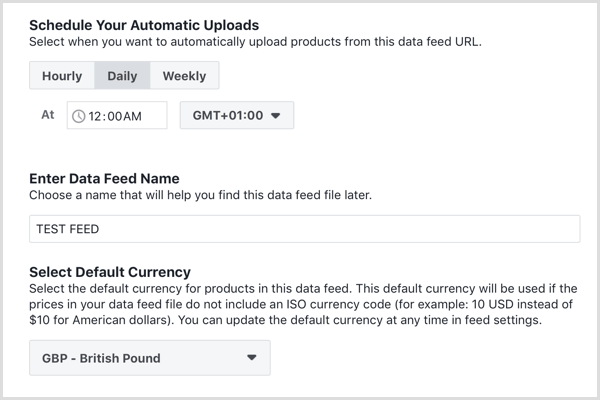
Es posible que su feed demore algún tiempo en cargarse, según la cantidad de productos que tenga. Después de ver un mensaje de que se completó la carga, haga clic en Listo para volver a la página Diagnóstico, donde puede solucionar cualquier problema con su feed.
Conectar una fuente de evento
Ahora necesita conectar una fuente de eventos, lo que básicamente significa decirle al catálogo qué píxel de Facebook usar. Este es un paso importante y no debe pasarse por alto.
Haga clic en el botón Conectar fuente de evento.
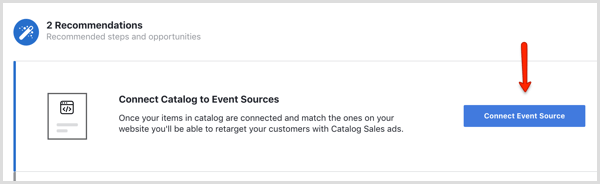
En la ventana emergente, seleccione el píxel de Facebook apropiado para el proyecto en el que estás trabajando.
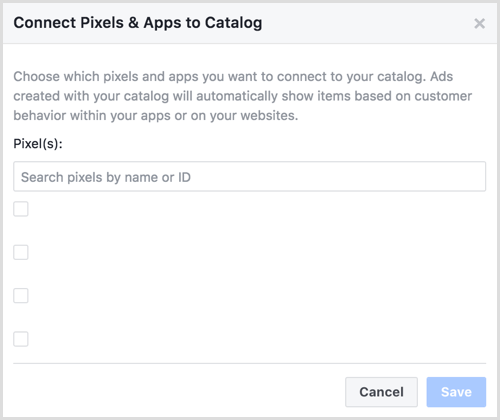
Ahora que tiene el catálogo de productos en funcionamiento, puede continuar con la creación de su campaña.
# 4: Configure su campaña de anuncios dinámicos de productos de Facebook
Para crear su campaña, abierto Administrador de anuncios y haga clic en Crear.
Obtenga capacitación en marketing de YouTube: ¡en línea!

¿Quiere mejorar su compromiso y sus ventas con YouTube? Luego, únase a la reunión más grande y mejor de expertos en marketing de YouTube mientras comparten sus estrategias probadas. Recibirá instrucciones en vivo paso a paso centradas en Estrategia de YouTube, creación de videos y anuncios de YouTube. Conviértase en el héroe del marketing de YouTube para su empresa y sus clientes a medida que implementa estrategias que obtienen resultados comprobados. Este es un evento de capacitación en línea en vivo de sus amigos en Social Media Examiner.
HAGA CLIC AQUÍ PARA MÁS DETALLES - ¡LA VENTA TERMINA EL 22 DE SEPTIEMBRE!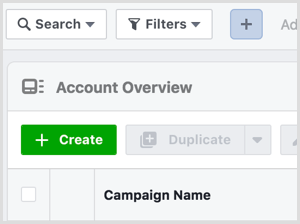
En la página siguiente, haga clic en Seleccionar creación rápida.
Cuando se abre la ventana de parámetros, nombre su campaña y seleccionar subasta como el tipo de compra. Elija Ventas por catálogo como el objetivo de la campaña y elige el catálogo desea promover.
Después de ti nombre su conjunto de anuncios y anuncio, haga clic en Guardar en borrador.
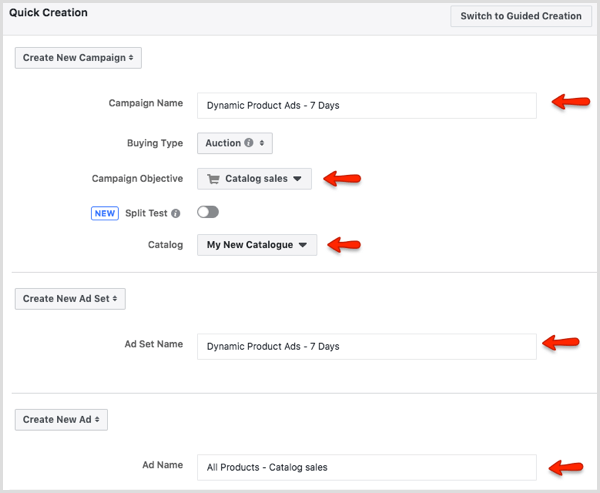
Una vez que haga clic en Guardar en borrador, la estructura de la campaña se agregará a su Administrador de anuncios, como se muestra aquí:
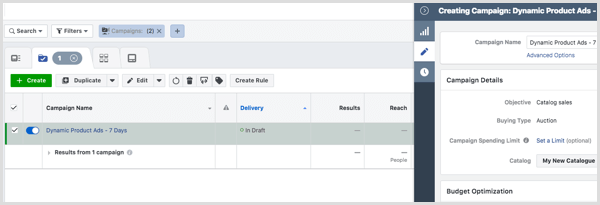
En este punto, es una buena idea cambiar el optimización de presupuesto. Active el control deslizante de Optimización del presupuesto.
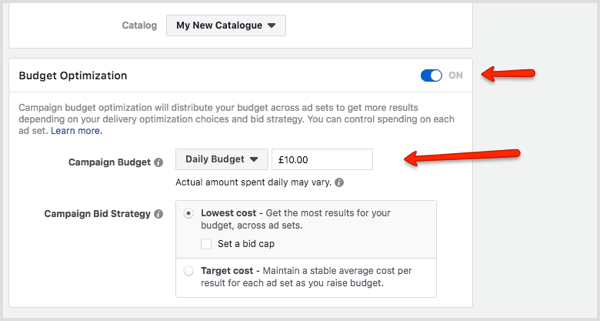
Ahora establezca el presupuesto de su campaña. Si no está seguro de qué presupuesto establecer, alrededor de $ 14 (£ 10) al día es un buen lugar para comenzar, a menos que su sitio web reciba miles de visitantes al día. En este caso, el tamaño de su audiencia sería mayor, por lo que deberá aumentar el presupuesto para asegurarse de llegar a la mayor cantidad posible de estas personas.
Cuando termines, haga clic en la flecha pequeña en la parte superior derecha y seleccione Cerrar en la ventana emergente para volver a la pantalla principal del Administrador de anuncios.
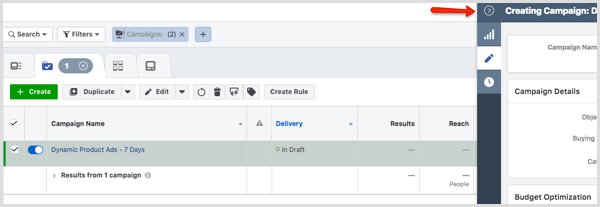
Ahora que ha editado la sección de la campaña, está listo para configurar el nivel de conjunto de anuncios. Haga clic en la pestaña Conjuntos de anuncios..
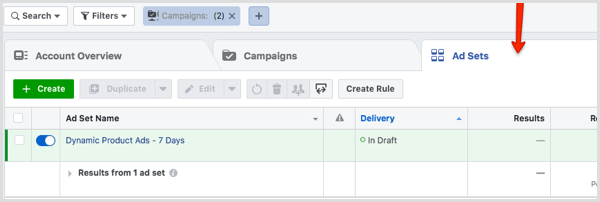
Luego seleccione la casilla de verificación junto al nombre del conjunto de anuncios y haga clic en el icono de lápiz a la derecha. La pantalla se deslizará y podrá ver la sección de opciones de audiencia.
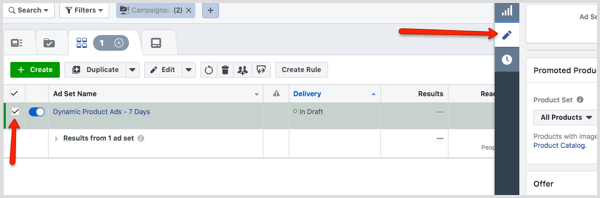
En el nivel del conjunto de anuncios, seleccione los productos que desea promocionar y establezca su presupuesto y programación.
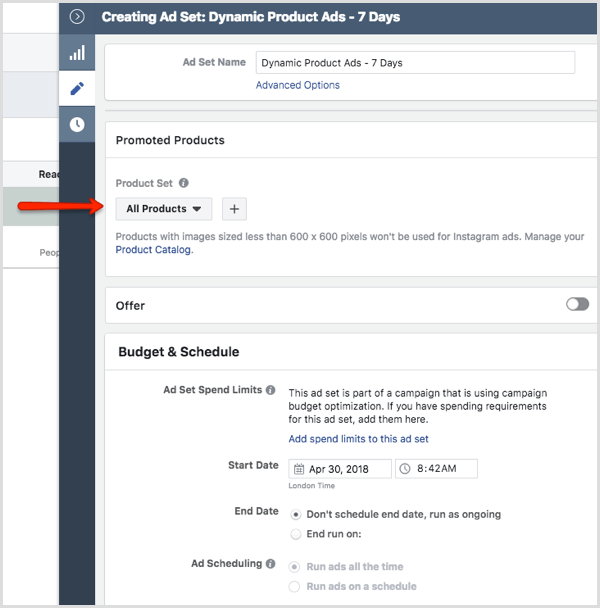
Desplácese hacia abajo en la sección Audiencia. Cuando empiece a utilizar anuncios dinámicos de productos, es posible que desee seleccione Visto o agregado al carrito pero no comprado.
Si tiene mucho tráfico que ingresa a su sitio web, es posible que desee probar diferentes opciones y hacer que diferentes mensajes sirvan a diferentes audiencias según los eventos que desencadenan.
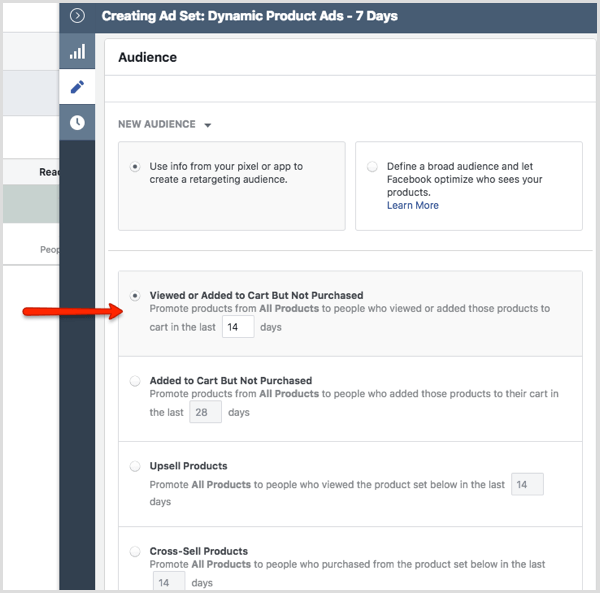
En Colocación, seleccione Ubicaciones automáticas. Para la optimización y la entrega, nuevamente vale la pena probar diferentes opciones, pero para comenzar, seleccione Clics de enlace.
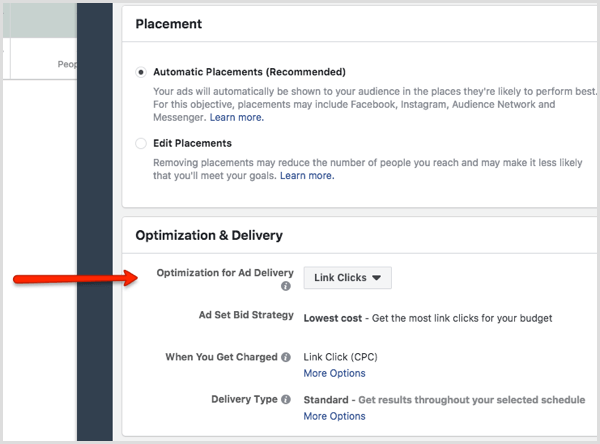
Ahora está listo para crear algunos anuncios. Haga clic en la pequeña flecha gris y haga clic en Cerrar en la ventana emergente.
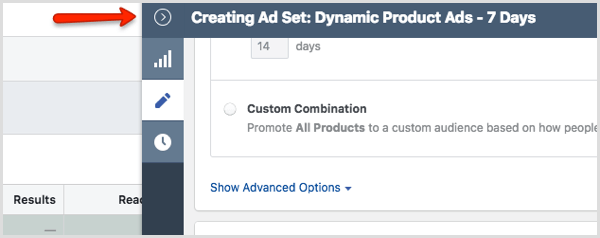
Próximo, haga clic en la pestaña Anuncios.
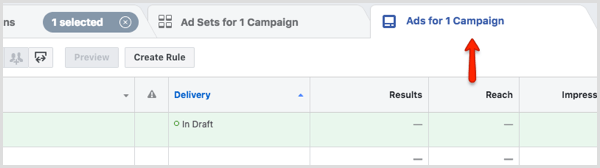
Seleccione la casilla de verificación del nombre del anuncio y haga clic en el icono de lápiz en el lado derecho para mostrar las opciones de anuncios.
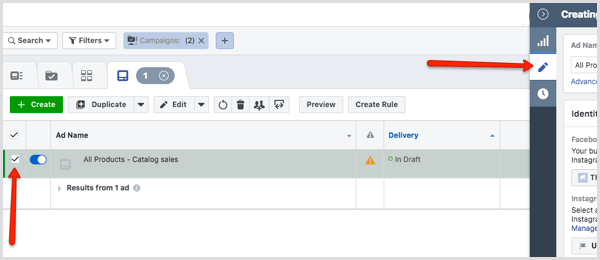
En el nivel del anuncio, primero selecciona tu pagina de Facebook. Si va a mostrar los anuncios en Instagram, seleccione su cuenta de Instagram. En Creativo, seleccione anuncio con varias imágenes en un carrusel.
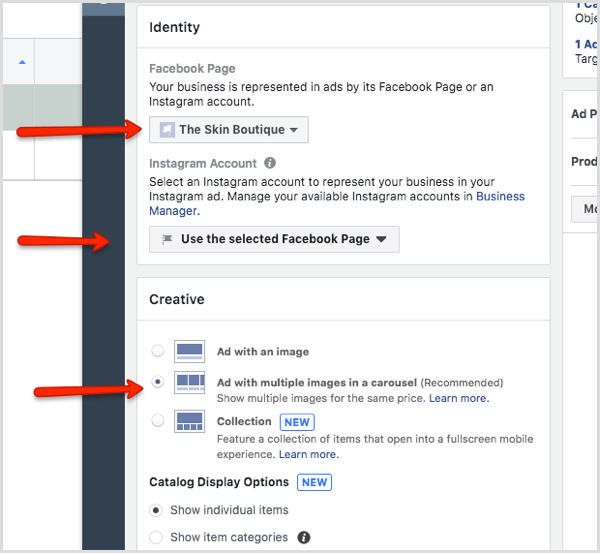
Cuando crea un anuncio dinámico, las imágenes del producto se extraerán automáticamente de su sitio web y puede elegir exactamente qué información sobre el producto le gustaría mostrar en sus anuncios.
A medida que se desplaza hacia abajo, verá una serie de opciones para personalizar su anuncio. Aquí es donde puedes agregue texto a su anuncio, seleccione la información que desea extraerde tu feed dinámicoy elija su botón de llamada a la acción. Es posible que desee probar algunas cosas diferentes para ver qué funciona para su negocio y audiencia.
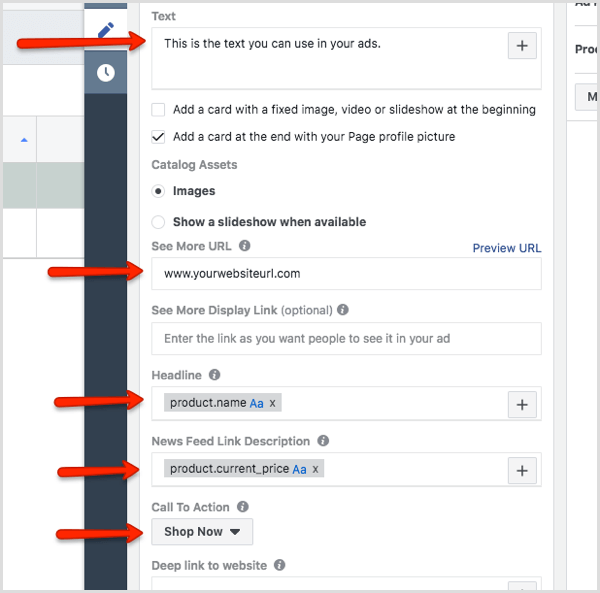
Al dirigirse a personas que han visto productos específicos en su sitio web, los anuncios carrusel son los formato recomendado porque muestran todos los productos que esa persona ha visto anteriormente en su sitio web.
Dependiendo de sus productos, también puede valer la pena probar los anuncios de imagen única vs. carruseles para ver qué funciona mejor para su marca. Sugiero usar una copia más agresiva aquí que en los pasos anteriores para recordarle a su público objetivo que los productos que vieron anteriormente todavía están disponibles.
Desplácese hacia abajo y asegúrese de tener su píxel de Facebook seleccionado.
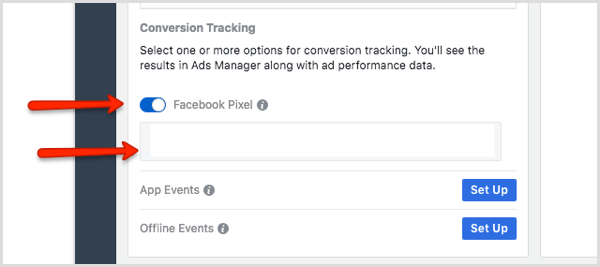
Cuando estés listo, haga clic en Publicar.
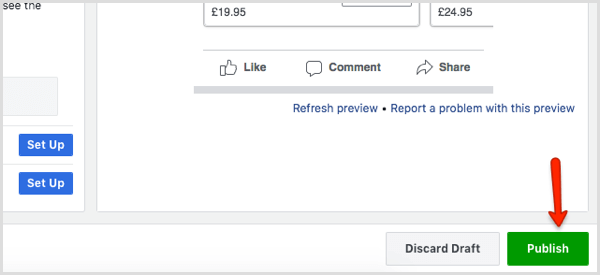
Sus anuncios ahora se revisarán, pero deberían publicarse en breve.
Explorar las pestañas del Administrador de catálogos
Revisemos las pestañas del Administrador de catálogos para que se familiarice con el uso que hace de ellas.
En la pestaña Productos, encontrar todas las imágenes e información de sus productos que se han extraído de su sitio web. Revise esta información para asegurarse de que todos los datos se hayan transferido correctamente.
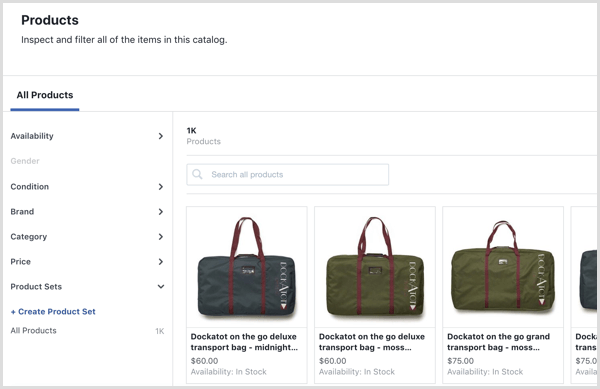
La pestaña Fuentes de datos le muestra de dónde proviene la información de su catálogo en Facebook. Usted puede ver cuándo está programada la próxima actualización y ver el estado de su feed.
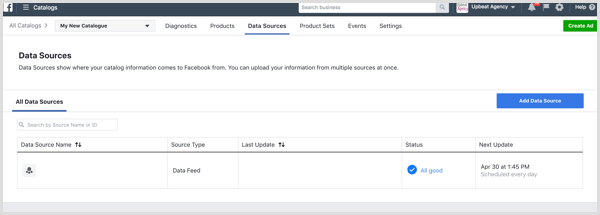
En la pestaña Conjuntos de productos, puede crear conjuntos de productos para filtrar qué productos se muestran en sus anuncios.
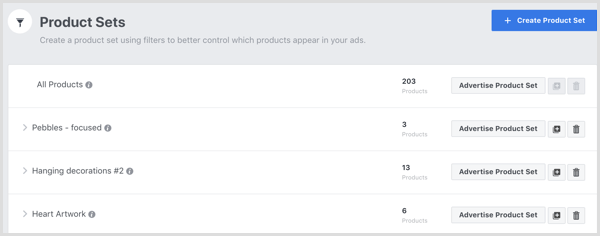
La pestaña Eventos le permite compruebe que su catálogo y los eventos de píxeles de Facebook coincidan correctamente. No espere que esta sección coincida perfectamente de inmediato. Los catálogos de productos son un poco lentos y cuando los configura por primera vez, debe esperar al menos 24 horas para obtener algunos datos.
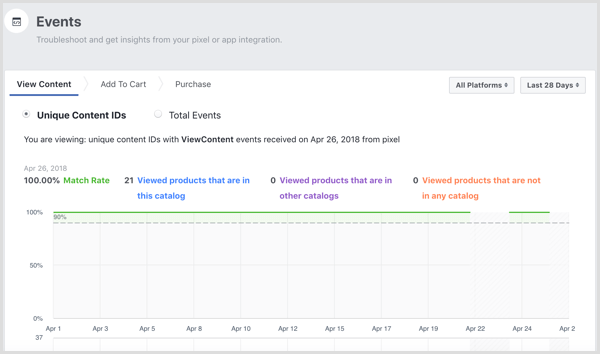
La pestaña Configuración es donde administrar múltiples aspectos de su catálogo de productos. Si tiene imágenes horizontales o verticales (en lugar de cuadradas) en su sitio, es posible que deba ajustar las transformaciones de la imagen para evitar que se recorten.

¿Quieres más como este? ¡Explore los anuncios de Facebook para empresas!
.
Conclusión
¡Y ahí lo tienes! Su primera campaña de anuncios dinámicos de productos está completa. Como ha visto, Facebook ofrece muchas opciones diferentes para brindarle la mejor oportunidad de éxito en su plataforma. Esta guía funciona bien para un negocio de comercio electrónico, pero dependiendo de su mercado, productos y objetivo audiencia, puede encontrar ligeras variaciones de estas recomendaciones que son más apropiadas para su negocio.
Le recomiendo que sus anuncios de productos dinámicos estén activos durante una semana para que pueda obtener algunos datos en la cuenta de anuncios. Luego, pruebe algunas opciones nuevas con una campaña nueva para ver qué funciona mejor.
¿Qué piensas? ¿Ha utilizado anuncios de productos dinámicos? ¿Estuviste feliz con los resultados? Háganos saber en los comentarios a continuación.



